- Go Web 开发秘籍

Go 部署Web和Docker详解
在本章中,我们将介绍以下配方:
如今,每个组织都在向 DevOps 迈进,每个人都在谈论持续集成和持续部署,通常称为 CI 和 CD,这已经成为开发人员必须学习的技能。当我们提到 CI/CD 时,在一个非常高的层次上,我们讨论了通过持续集成工具(如 Jenkins 和 Bambor)将容器部署到公共/私有云
在本章中,我们将学习如何将简单的 Go web 应用和 Go Docker 容器部署到手动配置的 EC2 实例。由于我们将与 Docker 和 AWS 合作,我假设您具备 Docker 和 AWS 的基本知识。
在 AWS 上创建 EC2 实例与获得一台新机器并安装运行 web 应用所需的软件是一样的。在这个配方中,我们将创建一个 EC2 实例,提供它,并运行一个简单的 GoWeb 应用。
要开始在 AWSEC2 实例上创建和部署,首先,您必须创建并激活一个 AWS 帐户。因为这不符合这个食谱的上下文,所以我们不会在这里做
https://aws.amazon.com/premiumsupport/knowledge-center/create-and-activate-aws-account/提供了创建和激活 AWS 帐户的详细说明流程
- 登录 AWS,进入 EC2 管理控制台,点击创建实例部分的启动实例,如下图所示:
**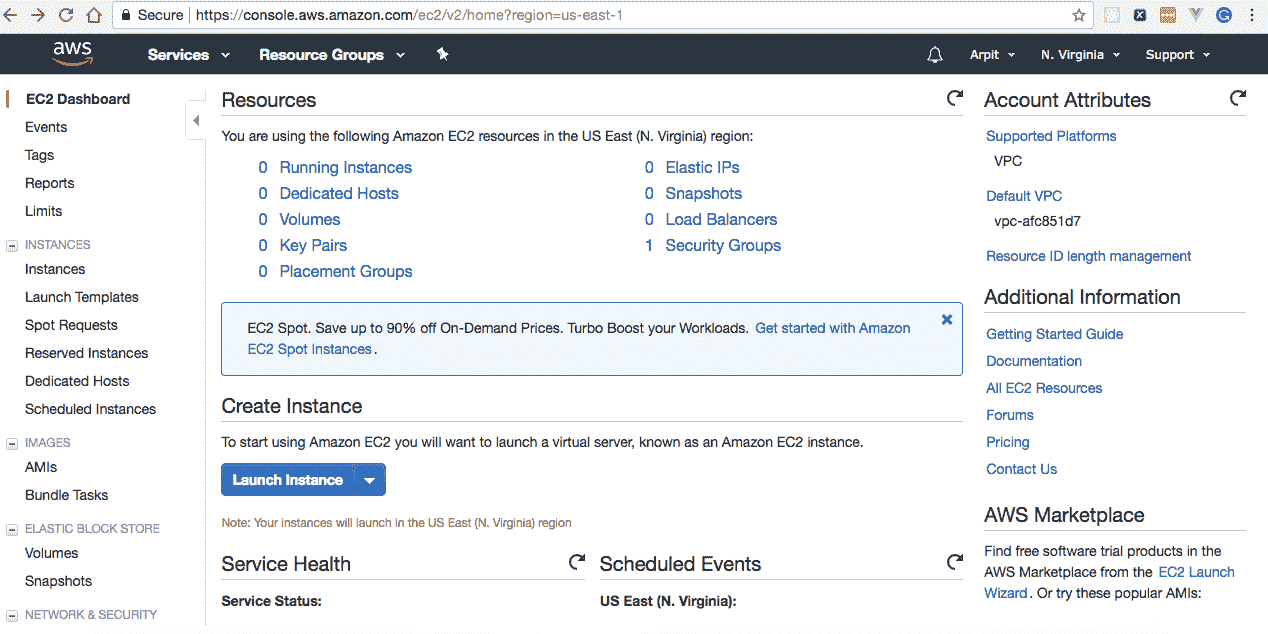
- 选择 Amazon Linux AMI 2017.09.1(HVM),SSD 卷类型,如以下屏幕截图所示:
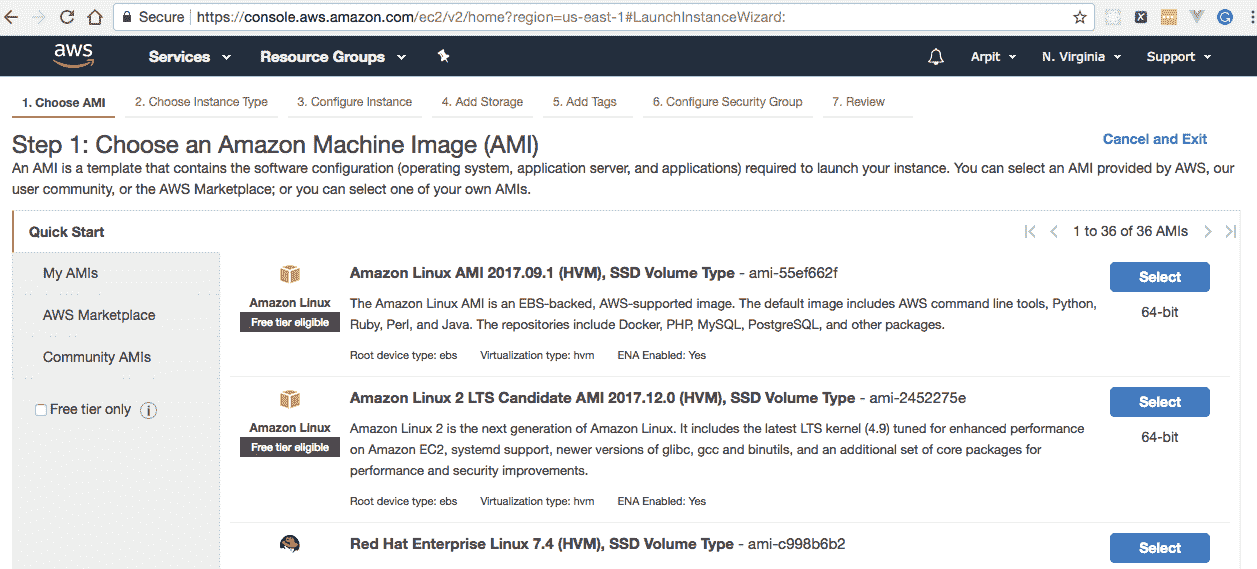
- 选择 t2.micro 实例类型并单击下一步:配置实例详细信息:
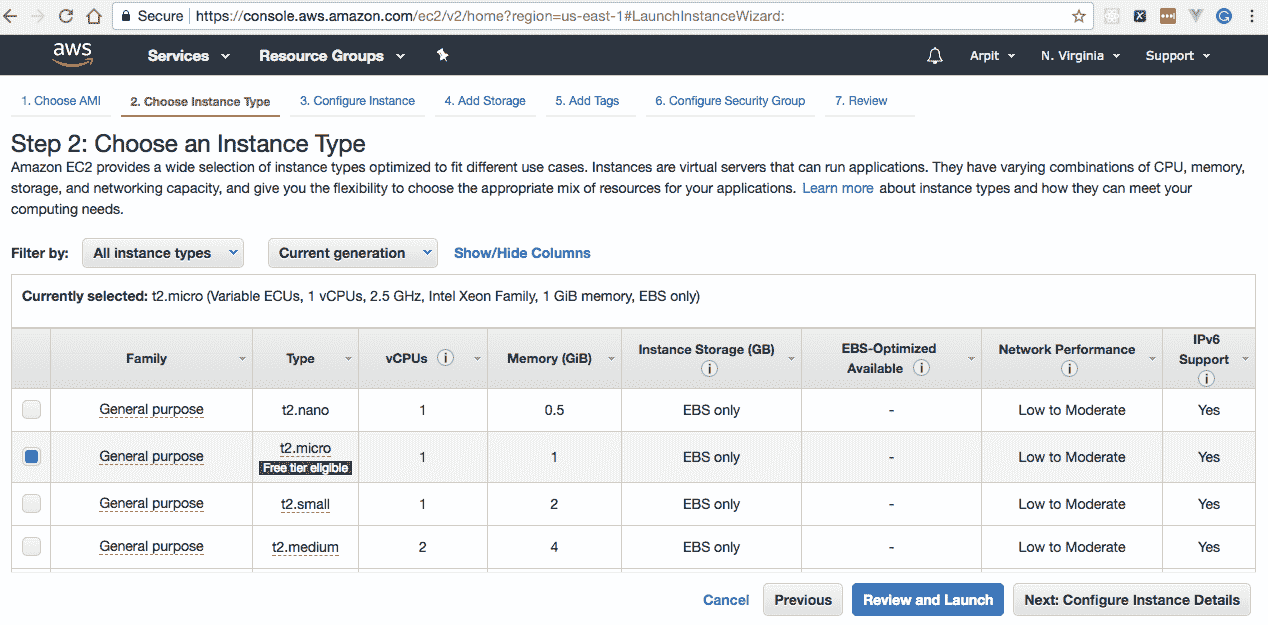
- 在配置实例详细信息部分启用自动分配公共 IP,如以下屏幕截图所示:
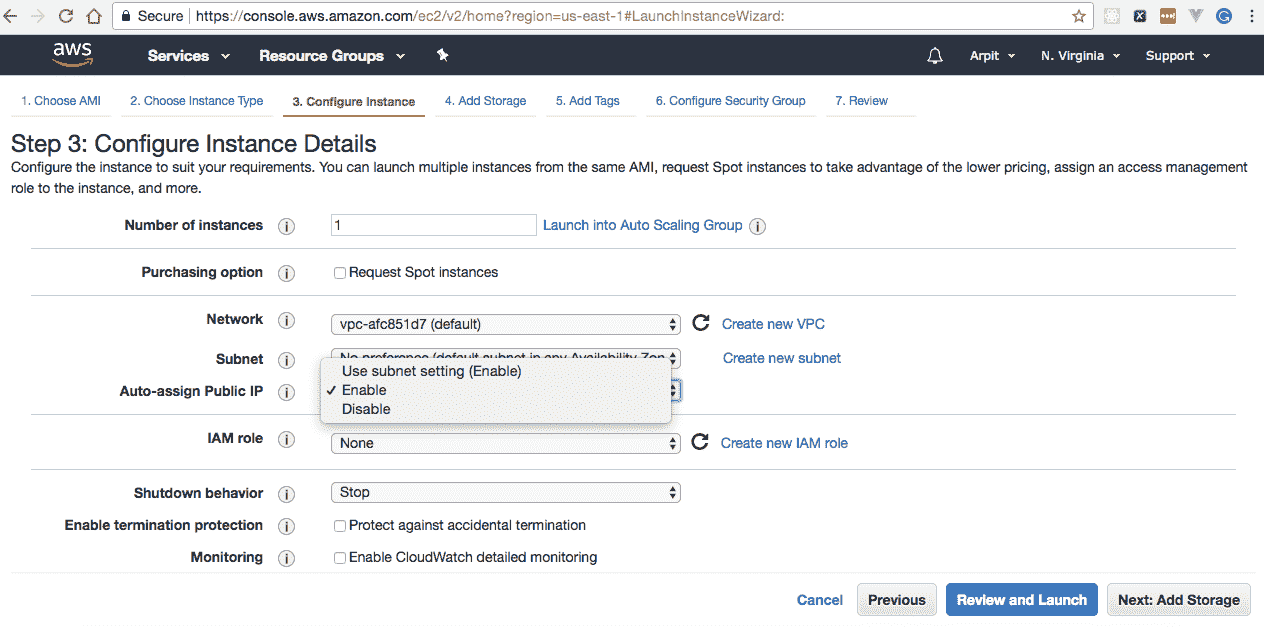
- 请勿对添加存储和添加标记部分进行任何更改。
- 添加 HTTP 和 HTTPS 规则,并单击 Configure Security Group 部分中的 Review and Launch 按钮,如以下屏幕截图所示:
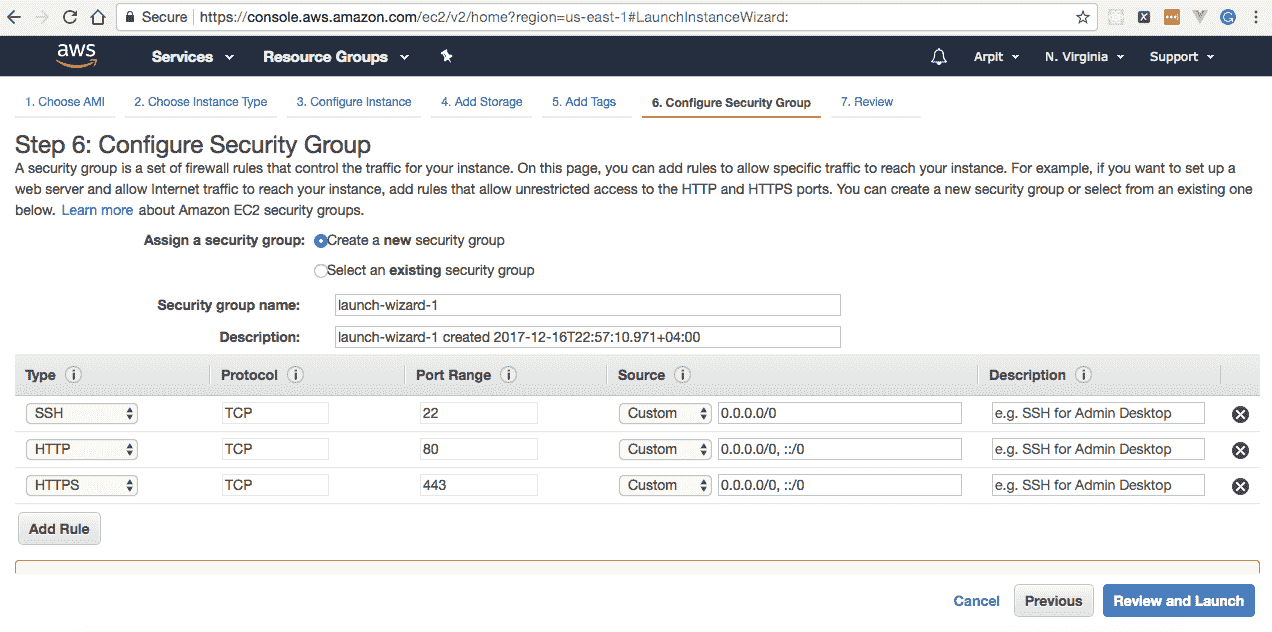
- 从下拉菜单中选择 Create a new key pair(创建新密钥对),为密钥对命名,然后单击 Download key pair(下载密钥对)按钮。保存
my-first-ec2-instance.pem文件,点击启动实例,如下图所示:
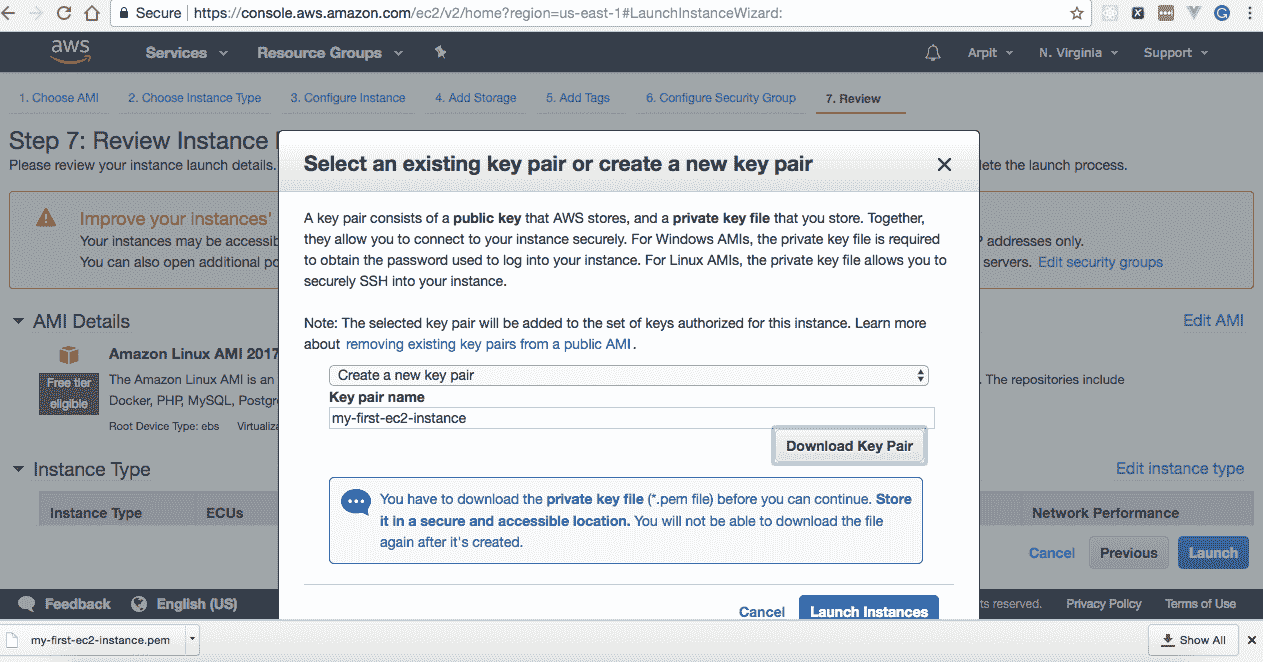
一旦单击 Launch Instance,它将在 AWS 上创建并启动一台 Linux 机器,并为该实例分配一个 ID、公共 DNS 和公共 IP,我们可以通过该 ID 访问它。
移动到 EC2 仪表板的 Instances 部分,您可以看到实例正在运行,如以下屏幕截图所示:

要在 EC2 实例上部署应用,我们首先必须登录并安装必要的包/软件,这可以通过SSH客户端轻松完成,例如MobaXterm、Putty等等。在这个配方中,我们将登录到一个 EC2 实例,它是我们在前面的配方中创建的,并使用 Red Hat 软件包管理器安装Go。
- 通过执行
chmod命令,将私钥文件my-first-ec2-instance.pem的权限设置为400,这意味着用户/所有者可以读取、不能写入、不能执行,而组和其他人不能读取、不能写入、不能执行,如下所示:
$ chmod 400 my-first-ec2-instance.pem- 获取 EC2 实例的公共 DNS,通过执行
ssh命令,使用私钥文件作为ec2-user连接到 EC2 实例,如下所示:
$ ssh -i my-first-ec2-instance.pem ec2-user@ec2-172-31-34-99.compute-1.amazonaws.com命令成功执行后,我们将登录到 EC2 实例,输出如下所示:
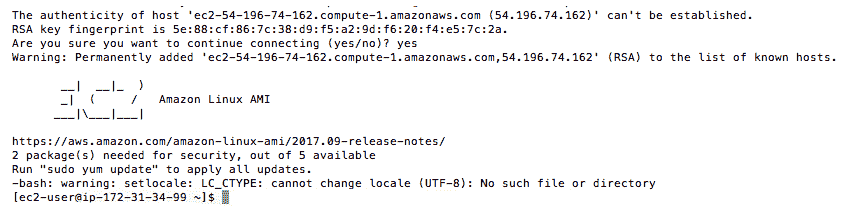
- 执行
sudo命令,从ec2-user切换到root用户:
[ec2-user@ip-172-31-34-99 ~]$ sudo su- 使用 Red Hat 软件包管理器
yum安装Go,如下所示:
[root@ip-172-31-34-99 ~]$ yum install -y go通过执行go version命令,验证ec2-user是否已成功安装Go,如下所示:
[ec2-user@ip-172-31-34-99 ~]$ go version
go version go1.8.4 linux/amd64一旦我们有了一个安装了所需库的 EC2 实例,我们就可以简单地使用安全复制协议复制应用,然后使用go run命令运行它,我们将在本配方中介绍。
- 创建
http-server.go,在这里我们将创建一个简单的 HTTP 服务器,它将呈现 Hello World!从命令行浏览http://ec2-instance-public-dns:80或执行curl -X GET http://ec2-instance-public-dns:80,如下所示:
package main
import
(
"fmt"
"log"
"net/http"
)
const
(
CONN_PORT = "80"
)
func helloWorld(w http.ResponseWriter, r *http.Request)
{
fmt.Fprintf(w, "Hello World!")
}
func main()
{
http.HandleFunc("/", helloWorld)
err := http.ListenAndServe(":"+CONN_PORT, nil)
if err != nil
{
log.Fatal("error starting http server : ", err)
return
}
}一切就绪后,目录结构应如下所示:

- 使用安全复制或
scp命令将http-server.go从本地机器目录复制到 EC2 用户主页(/home/ec2-user目录,如下所示:
$ scp -i my-first-ec2-instance.pem http-server.go ec2-user@ec2-172-31-34-99.compute-1.amazonaws.com:/home/ec2-user- 使用私钥文件和公共 DNS 名称登录到 EC2 实例,如下所示:
$ ssh -i my-first-ec2-instance.pem ec2-user@ec2-172-31-34-99.compute-1.amazonaws.com- 在后台运行
http-server.go,执行不挂断或nohup命令,如下所示:
[ec2-user@ip-172-31-34-99 ~] $ nohup go run http-server.go &一旦我们在 EC2 实例上运行该程序,HTTP 服务器将在端口80上开始本地侦听。
接下来,从命令行执行一个GET请求,如下所示:
$ curl -i -X GET http://ec2-172-31-34-99.compute-1.amazonaws.com:80/这将给你好世界!作为响应,将给出以下输出:
HTTP/1.1 200 OK
Date: Sat, 06 Jan 2018 10:59:38 GMT
Content-Length: 12
Content-Type: text/plain; charset=utf-8
Hello World!要在 EC2 实例上运行 Docker 容器,我们首先必须使用 Docker 安装设置一个实例,并向 Docker 组添加一个ec2-user,以便我们可以使用ec2-user而不是root用户执行 Docker 命令,我们将在本配方中介绍这一点。
- 执行以下命令,从
ec2-user用户切换到root用户:
[ec2-user@ip-172-31-34-99 ~]$ sudo su
[root@ip-172-31-34-99 ec2-user]#- 执行以下命令安装
Docker并更新 EC2 实例:
[root@ip-172-31-34-99 ec2-user] yum install -y docker
[root@ip-172-31-34-99 ec2-user] yum update -y- 通过执行以下命令,在 EC2 实例上将
Docker作为服务启动:
[root@ip-172-31-34-99 ec2-user] service docker start- 将
ec2-user添加到docker组中,这样您就可以在不使用sudo的情况下执行 Docker 命令,如下所示:
[root@ip-172-31-34-99 ec2-user] usermod -a -G docker ec2-user- 通过执行以下命令注销 EC2 实例:
[root@ip-172-31-34-99 ec2-user]# exit
exit
[ec2-user@ip-172-31-34-99 ~]$ exit
logout
Connection to ec2-172-31-34-99.compute-1.amazonaws.com closed.- 通过执行以下命令,再次登录以获取新的 Docker 组权限:
$ ssh -i my-first-ec2-instance.pem ec2-user@ec2-172-31-34-99.compute-1.amazonaws.com这将为我们提供控制台上的输出,如以下屏幕截图所示:
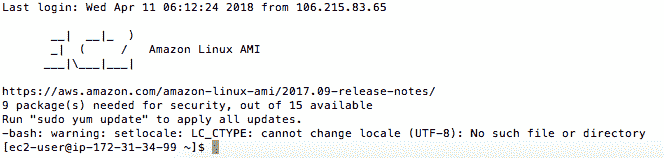
登录 EC2 实例,通过执行以下命令验证ec2-user是否可以在不使用sudo的情况下运行 Docker 命令:
[ec2-user@ip-54-196-74-162 ~]$ docker info这将显示有关 Docker 安装的系统范围信息,如以下输出所示:
Containers: 1
Running: 1
Paused: 0
Stopped: 0
Images: 1
...
Kernel Version: 4.9.62-21.56.amzn1.x86_64
Operating System: Amazon Linux AMI 2017.09
...
Live Restore Enabled: false要运行 Docker 容器,我们需要一个 Docker 映像,我们可以从DockerFile构建该映像,也可以从任何公共或私有 Docker 注册中心(如 Docker Hub、Quay、Google container Registry、AWS container Registry 等)提取该映像
由于我们已经在第 9 章与 Go 和 Docker合作中学习了如何从DockerFile创建 Docker 图像并将其推送到 Docker Hub,因此我们将不再在此配方中创建图像。相反,我们将在 EC2 实例上从 Docker Hub 中提取预构建的映像。
参见第 9 章中的打造你的第一个 Go-Docker 形象配方与 Go-and-Docker 合作。
- 通过执行以下命令,从命令行使用凭据登录 Docker Hub:
$ docker login --username arpitaggarwal --password XXXXX
Login Succeeded- 执行
docker pull命令将arpitaggarwal/golang-image从 Docker Hub 中拉出,如下所示:
$ docker pull arpitaggarwal/golang-image这将产生以下输出:
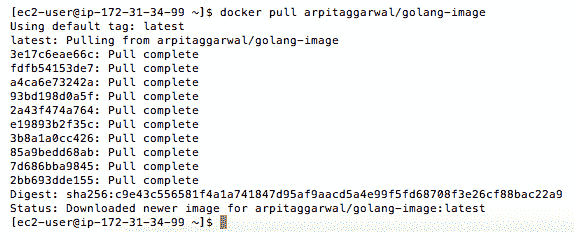
登录 EC2 实例,执行以下命令验证arpitaggarwal/golang-image是否已成功从 Docker Hub 拉取:
$ docker images这将列出所有顶级图像、它们的存储库、标记及其大小,如以下屏幕截图所示:

一旦我们在 EC2 实例上安装了 Docker 映像和 Docker,您就可以通过执行docker run命令来运行 Docker 容器,我们将在本配方中介绍这一点。
登录 EC2 实例,执行docker run命令,从arpitaggarwal/golang-image创建并运行 Docker 容器,将容器名称分配为golang-container,使用--name标志,如下所示:
$ docker run -d -p 80:8080 --name golang-container -it arpitaggarwal/golang-image
8a9256fcbffc505ad9406f5a8b42ae33ab3951fffb791502cfe3ada42aff781edocker run命令中指定的-d标志以守护程序模式启动容器,最后的哈希字符串表示golang-container的 ID。
在docker run命令中指定的-p标志将容器的端口发布到主机。由于我们在 Docker 容器内的端口8080上运行 HTTP 服务器,并且我们为 E2C 实例的入站流量打开了端口80,因此我们将其映射为80:8080。
登录到 EC2 实例,并通过执行以下命令验证 Docker 容器是否已创建并正在成功运行:
$ docker ps成功执行上述命令后,它将为我们提供正在运行的 Docker 容器详细信息,如以下屏幕截图所示:

获取 EC2 实例的公共 DNS,从命令行执行GET请求,如下所示:
$ curl -i -X GET http://ec2-172-31-34-99.compute-1.amazonaws.com/这将给你好世界!作为响应,如以下输出所示:
HTTP/1.1 200 OK
Date: Sat, 06 Jan 2018 12:49:28 GMT
Content-Length: 12
Content-Type: text/plain; charset=utf-8
Hello World!
```** PDF电子书集合
PDF电子书集合